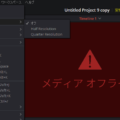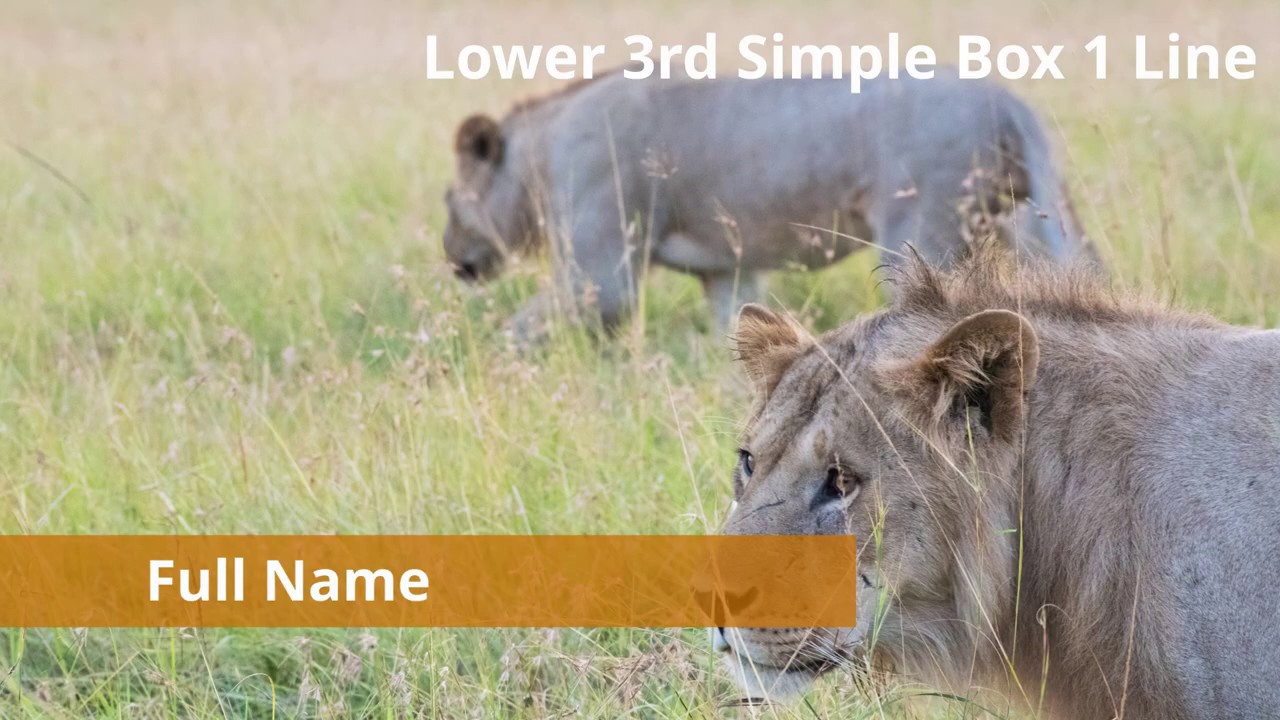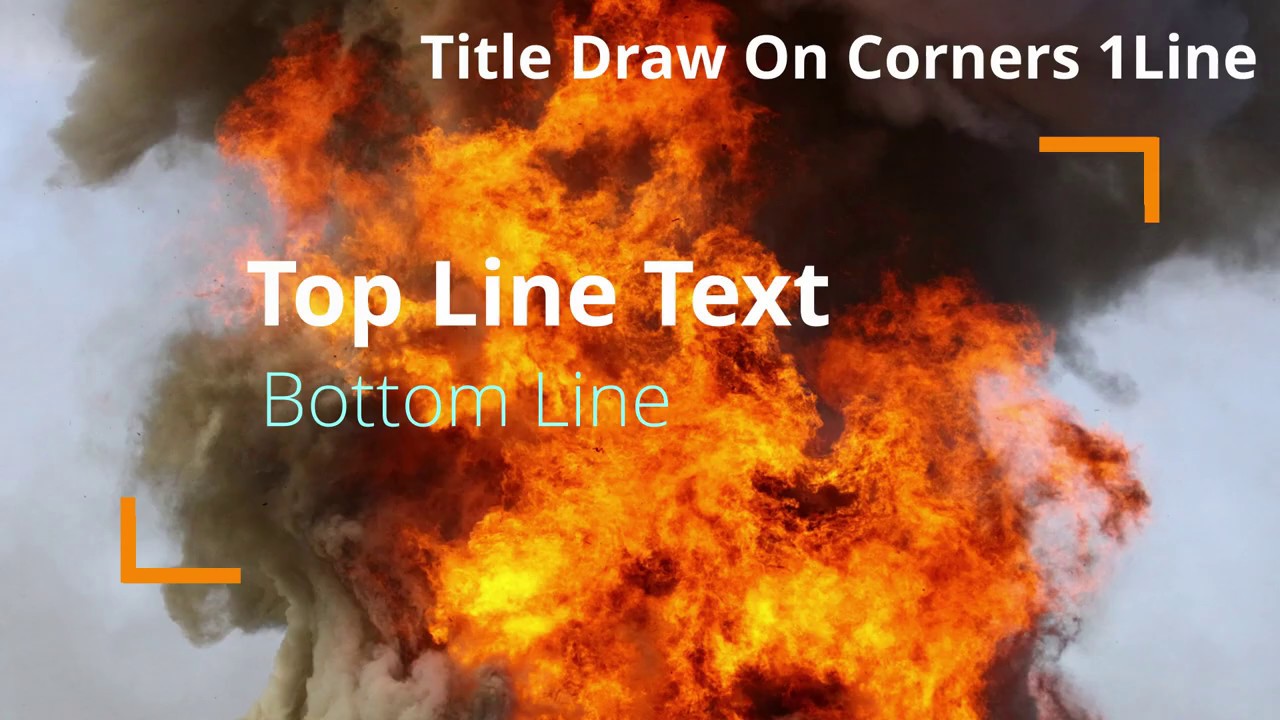【2020年版】DaVinci Resolveが重い&落ちるときに試したいこと11選 改訂版
処理落ち、エラーが頻発!何時間もかけて作った動画が出力エンコードできない、少し作業すると強制終了する(エラーではなく)、とりあえず重い。しかも処理落ち後は起動しないという事態も・・・
そんな中「メディアを最適化すると軽くなる」という記事を見つけたのでやってみたらそれすらもできないという・・・
いろいろ試して効果があったものを紹介します。
軽くする方法
・メモリーの制限を上げておく 重い時軽くする方法
画面左上の「DaVinci Resolve」⇒「環境設定」 の「システム」の「メモリー&GPU」の「メモリーコンフィギュレーション」の「Resolveのメモリー使用を制限」を最大に上げる。また「Fusinのメモリーキャッシュを制限」も上げておく。
ただし上げればいいというものではないため地道に探すしかない。上限を上げた後は他のソフトの使用は控えよう。
~僕の例~
メモリ:15.9G
Resolveのメモリー使用を制限:11.9GB
Fusinのメモリーキャッシュを制限 :8.0GB
追記:メモリを+4GB増設して20Gでこの設定のままやってみました。すると落ちにくくなりました。変えてからは一回だけ編集中に落ちました。それ以降は全くありません。
しかもレンダーや最適化メディアの生成中の処理落ち&エラーも無くなった。そんなことよりプレビューが快適になった。やはりこのソフトはハイスペックを要求してくるんだなと感じた。
メモリは出しても1万、4GBぐらいなら数千円で買えます。さすがにグラボやCPUは高いのでまずはメモリ増設で対処してみるのもいいかもですね。
あと、安いゲーミングPCの場合メモリが8Gとかしかない可能性もあるので16以上にあげることをおすすめします。ちなみにゲームも快適になります。8Gから16Gの差は体感できます。
メモリですがDDR4を購入してください。安いからといってDDR3を買わないように。
・プロジェクトのバックアップ頻度を下げる 重い時軽くする方法
画面左上の「DaVinci Resolve」⇒「環境設定」から「ユーザー」に切り替えて「プロジェクトの保存とロード」の「ライブ保存」のチェックを外します。「プロジェクトのバックアップ」にチェックを入れます。そして頻度を変えます。
僕は順に「10分毎/ 2時間前まで/1日前まで」にしています。
こまめに自分でセーブする癖をつけておきましょう。Windowsの方はCtrl+Sですぐに保存できます。
これに関してはオートセーブが落ちる原因になっているようなものですが落ちるという方がこのページにきているのでオートセーブが少しでも無いといざというときの処理落ちでデータがパーになることも。なのでセーブはすぐに自分でこまめにする。これが大事としか言いようがない。
・UIオーバーレイを非表示 重い時軽くする方法
画面左上の「DaVinci Resolve」⇒「環境設定」から「ユーザー」に切り替えて「再生設定」の「再生中のインターフェース更新頻度を最小化」にチェックを入れます。
・再生中のインターフェース更新頻度を最小化 重い時軽くする方法
画面左上の「DaVinci Resolve」⇒「環境設定」から「ユーザー」に切り替えて「再生設定」の「UIオーバーレイを非表示」にチェックを入れます。
・プレビューの解像度を落とす 重い時軽くする方法
画面左上の「ファイル」⇒「プロジェクト設定」から「マスター設定」の「ビデオモニタリング」の「ビデオフォーマット」を下げます。ただしフレームレートを気にしなくてはいけません。
もとが1080pの60fpsの場合720pの60fpsにする必要があります。
※タイムラインフォーマットを下げてはいけません。エンコード後の動画がその画質になります。
同じく「ビデオモニタリング」の「ビデオビット深度」を「8-bit」にします。その下の「モニタースケーリング」も「バイリニア」にします。
この二つはあまり変化はなさそうです。
エラーや処理落ち無くす方法
・最新パッチを当てる エラーや処理落ち無くす方法
ダビンチリゾルブ、グラフィックボード、Windowsすべてを最新版に更新します。または再インストールします。ダヴィンチリゾルブは最新版がかなり安定しており非常に使いやすくなりました。
問題が無ければこれで直るそうです。基本的にサイトで処理落ちについて検索すると出てきます。この記事を読んでいる方はこんなの見飽きたとwDDDDFA思うので次へ。
・最適化メディアを生成する エラーや処理落ち無くす方法
スペック不足なら最適化メディアを生成することで解決するかもしれない。YouTubeに公開されているブラックマジック公式の解説動画を見てみるとプレビューがヌルヌル動いていることが分かる。実際最適化メディアを生成することで読み込みが爆速になり最適な作業ができる。ただし生成するのにかなり時間がかかるため寝る前や作業時間外にしておくといい。(処理落ちしない人は)
画面左上の「再生」の「最適化メディアがある場合は使用」にチェックを入れます。
ついでに「プロキシモード」を「quarter Resolution」。「レンダーキャッシュ」を「スマート」。
ちなみにレンダーの際やメディアが読み込めないときも最適化メディアを生成するだけで直ることも。
・重たそうな動作中は待つ エラーや処理落ち無くす方法
Fusinを開いた時や多くのコピぺをしたときは待つ。またその前にセーブをしておく。面倒だが、一度にしないで分けてやることで処理落ちを減らせる。
・GPUを手動で合わせる エラーや処理落ち無くす方法
画面左上の「DaVinci Resolve」⇒「環境設定」 の「システム」の「メモリー&GPU」の「GPUコンフィギュレーション」 を「CUDA」「手動」に変更し「GPUスコープを使用」にチェック、搭載されているGPU(グラフィックボード/ビデオカード)を選択。
・レンダーを停止しないようにする エラーや処理落ち無くす方法
「Render Job 〇 failed as the current clip could not be processed」が出る人。
画面左上の「DaVinci Resolve」⇒「環境設定」から「ユーザー」に切り替えて「UI設定」の「 Stop renders when a frame or clip cannot be processed 」にチェックを入れます。
処理できないときにレンダーを停止する設定です。しかもエラーらしいエラーがないのに勝手に出て勝手に止まります。こいつのせいでよくエンコードが失敗します。書き出しに失敗する人はこれが原因かも。僕もこれで直った。
・パソコンを軽くする エラーや処理落ち無くす方法
パソコンが重たいのが原因にあるのかもしれません。
その要因は様々ですが、まずは容量を増やしてみてはいかがでしょうか?
容量がパンパンの時とスカスカの時ではパソコンの快適さが違います。容量を増やしてみたり、いらないものは削除してみたり。ちなみにこのダビンチリゾルブでデータを編集する際最適化メディアを生成したりしていて容量がエグイほど食われる現象が発生します。
容量が増やせない場合削除で対処しましょう。4TBの外付けハードディスクが約1万円で買えるので買ってみては?
オススメはI-O DATA 外付けHDD 4TBです。安さと安定に定評があります。安いモデルは不安ですし、高いモデルはコスパが悪いです。いらないものを避難させるために購入してみては?
もしかするとキャッシュを作成しすぎてPCの容量を食っているのかもしれません。キャッシュの削除方法は↓
【ダヴィンチリゾルブ】キャッシュの削除の仕方 キャッシュファイルの保存先の探し方 DaVinci Resolve 16
今の時点での攻略法はこのようになっております。
直ったと思ったらまたバグります。今のところ全部の設定をした後にまたおかしくなった際はで再インストールだけで直ります。DaVinci Resolve は今のところ情報源が少ないので情報提供をTwitterにしていただけると嬉しく思います。
最近は更新でかなり安定してきたように思います。が急に!ということもあるので設定しておいて損はないですね。
後はかなりハイスペックを要求してくるソフトってことは確かですね。
それでは素敵な動画編集ライフを!
【初心者必見】 Fusionタイトル テンプレート集 3D title 編【DaVinci Resolve 16】 サンプル動画